Создание источника данных ODBC
ODBC (англ. Open Database Connectivity) — это программный интерфейс доступа к базам данных, разработанный компанией Microsoft на основе спецификаций Call Level Interface (CLI). Создан унифицировать программное взаимодействие с СУБД, сделать его независимым от поставщика СУБД и программно-аппаратной платформы. Используя тип подключения Источник ODBC можно создавать подключения к таким СУДБ как PostgreSQL, Microsoft SQL Server, Microsoft Access, Oracle, MySQL, Firebird и другим, поддерживающим данную технологию.
Для некоторых систем управления базами данных (СУБД) при создании источника данных необходимо установить ODBC драйвер, который поддерживается выбранным типом СУБД. При выборе драйвера необходимо отталкиваться от разрядности программ (с версии ZuluGIS 2021 и ZuluServer 2021 пользователям доступны 32-разрядная и 64-разрядные версии программ).
Для добавления источника данных:
-
В панели нажмите кнопку .
-
В появившейся панели в окошке Название источника впишите название нового источника. Используйте те же правила для названия, что и для имен файлов и папок, то есть можно использовать символы латиницы и кириллицы, цифры, пробелы, знаки подчеркивания, но нельзя использовать знаки косой черты, двоеточия, знака вопроса и т.п.
-
Выберите Тип подключения Источник ODBC:
-
Укажите способ подключения:
-
Либо Использовать имя источника данных выберите из списка или впишите имя источника данных ODBC DSN.
Источника данных ODBC DSN создается в стандартном диалоге Windows «Администратор источников данных ODBC». Системный DSN (более универсален) доступен всем пользователям компьютера, пользовательский DSN доступен только одному пользователю. Обычно ZuluGIS запутается от пользователя, ZuluServer от системы.
![[Примечание]](images/admon/note.png)
Примечание DSN - это всего лишь способ хранения параметров подключения, таким образом часть настроек подключения будут храниться в реестре операционной системы часть в файле DataSrc.cfg.
-
Либо выберите опцию Использовать строку соединения и задайте строку соединения вручную или воспользуйтесь кнопкой , чтобы вызвать стандартное окно задания связи с данными.
![[Примечание]](images/admon/note.png)
Примечание Не рекомендуется указывать логин и пароль в строке соединения в открытом виде, см п5.
![[Примечание]](images/admon/note.png)
Примечание В данном случае все параметры подключения будут храниться в файле DataSrc.cfg.
-
Либо выберите опцию Использовать файл связи с данными (DSN) и укажите путь к файлу. Воспользуйтесь кнопкой , чтобы найти и выбрать этот файл на компьютере.
![[Примечание]](images/admon/note.png)
Примечание ![[Примечание]](images/admon/note.png)
Примечание DSN - это всего лишь способ хранения параметров подключения, таким образом настройки подключения могут храниться либо двух файлах DSN и DataSrc.cfg, либо только DataSrc.cfg.
-
-
В группе настроек укажите учетные сведения для авторизации на СУБД, при этом не учитываются параметры указные в строке соединения, логин и пароль прописываются в файле DataSrc.cfg, пароль в зашифрованном виде.
При работе в многопользовательском режиме, используя ZuluServer параметры пользователя могут быть переданы для авторизации на сервер СУБД. Передаче подлежат либо логин и пароль пользователя ZuluServer, либо параметры учетных сведений Windows. Подробнее о передача учетных сведений на СУБД.
-
Укажите Папку для передачи данных – указывается специальная директория, позволяющая ускорить операции массового импорта (BULK INSERT) и массового экспорта.
Настройки источников данных сохраняются в файл DataSrc.cfg.
Примеры источников данных
Пример 1
Подключение к Microsoft SQL Server DIMA-E\SQLEXPRESS19 используя системный DSN в котором не указан логин и пароль, но указанием логина и пароля в графе пользователь (пароль в зашифрованном виде).
<datasrc>
name: ODBC_SQL_system
type: odbc/dsn
dsn: ODBC_SQL_con
login: zu
pswd: $zs2$mcmUz8WR7rEOtnfcBDh9G.
</datasrc>
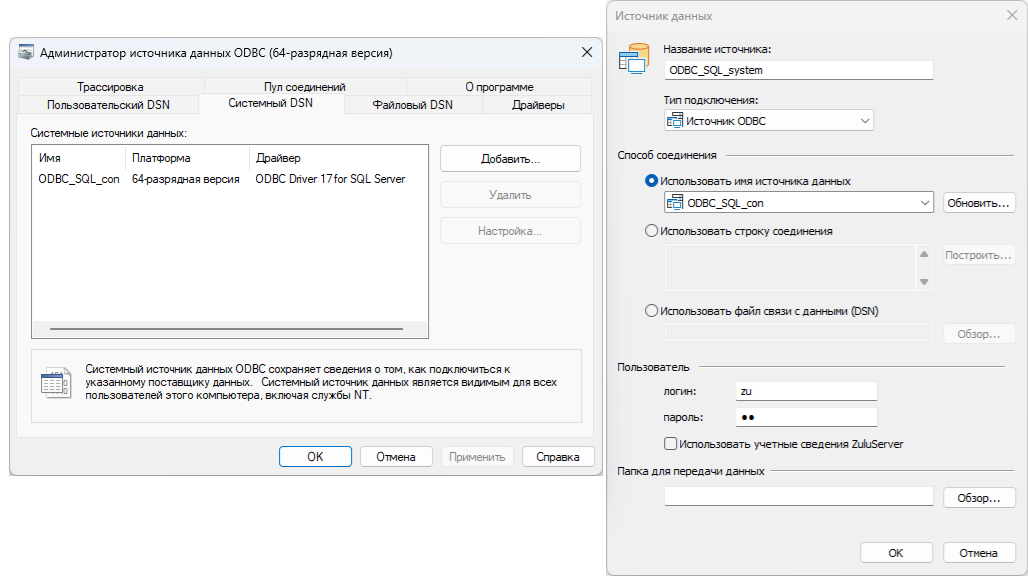
Рисунок 623. Пример 1 подключение к Microsoft SQL Server
Пример 2
Подключение к Microsoft SQL Server DIMA-E\SQLEXPRESS19 используя файл DSN в котором не указан логин и пароль, но указанием логина и пароля в графе пользователь (пароль в зашифрованном виде).
<datasrc>
name: ODBC_File_DSN_SQL
type: odbc/file
file: C:\ZuluGIS\file_conn\File_DSN.dsn
login: zu
pswd: $zs2$mcmUz8WR7rEOtnfcBDh9G.
</datasrc>
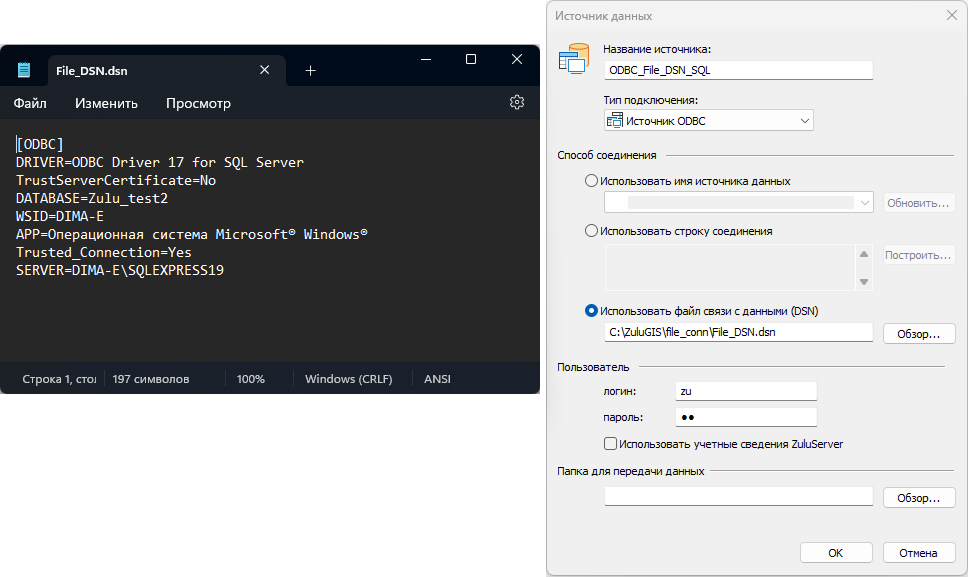
Рисунок 624. Пример 2 подключение к Microsoft SQL Server
Пример 3
Подключение к Microsoft SQL Server DIMA-E\SQLEXPRESS19 используя строку соединения, в которой не указан логин и пароль, но с указанием логина и пароля в графе пользователь (пароль в зашифрованном виде).
<datasrc>
name: ODBC_SQL_str
type: odbc/connstr
connstr: DSN=ODBC_SQL_con;Trusted_Connection=No;APP=ZuluGIS 2021;WSID=DIMA-E;DATABASE=Zulu_test;
login: zu
pswd: $zs2$mcmUz8WR7rEOtnfcBDh9G.
</datasrc>
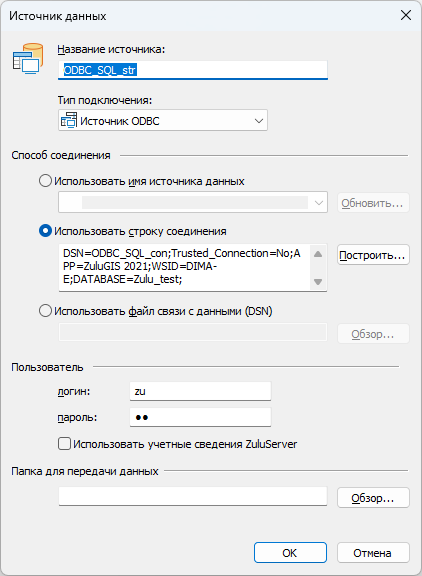
Рисунок 625. Пример 3 подключение к Microsoft SQL Server
Пример 4
Подключение к Microsoft SQL Server DIMA-E\SQLEXPRESS19 используя строку соединения, в которой указан логин и пароль.
<datasrc>
name: ODBC_SQL_str_pass
type: odbc/connstr
connstr: DSN=ODBC_SQL_con;UID=zu;PWD=zu;Trusted_Connection=No;APP=ZuluGIS 2021;WSID=DIMA-E;DATABASE=Zulu_test;
</datasrc>
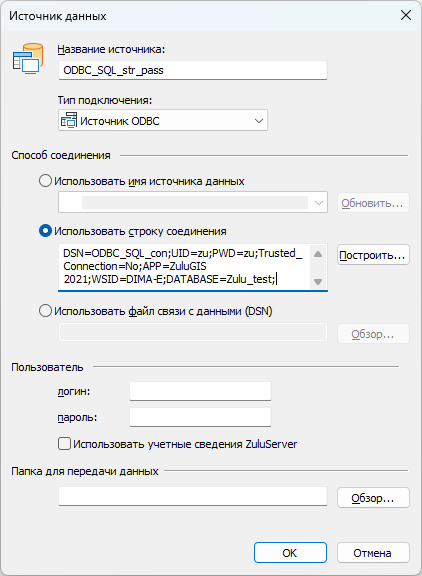
Рисунок 626. Пример 4 подключение к Microsoft SQL Server